来源:互联网 | 时间:2024-11-16 19:52:03
Win11怎么彻底清除CAD卸载残留?有的用户在电脑上安装了CAD软件卸载了之后,没有将它的文件彻底的卸载干净。这样会导致自己在安装新的版本时,无法进行安装。那么如何彻底去进行CAD软件的卸载呢?看看以下的操作分享吧。 操作方法 1、打
Win11怎么彻底清除CAD卸载残留?有的用户在电脑上安装了CAD软件卸载了之后,没有将它的文件彻底的卸载干净。这样会导致自己在安装新的版本时,无法进行安装。那么如何彻底去进行CAD软件的卸载呢?看看以下的操作分享吧。
1、打开电脑,打开找到电脑中的电脑管家,找到页面中的“软件管理”。
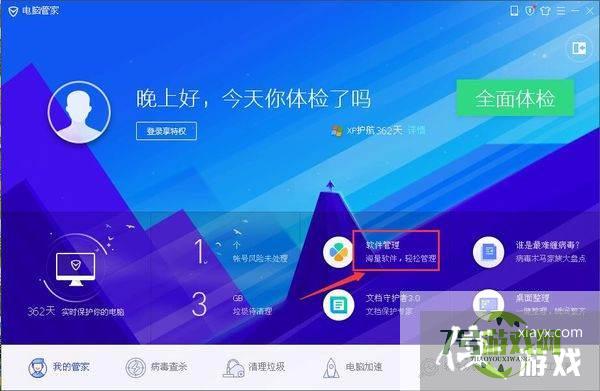
2、点击打开软件管理,进入软件管理主页面。
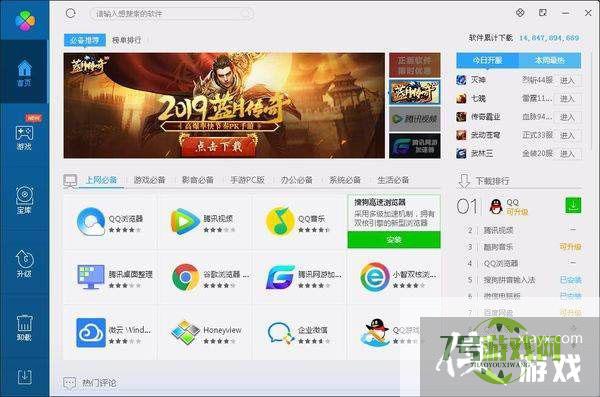
3、点击页面左边,找到“卸载”,然后在右边找到CAD软件,找到右边的“卸载”。
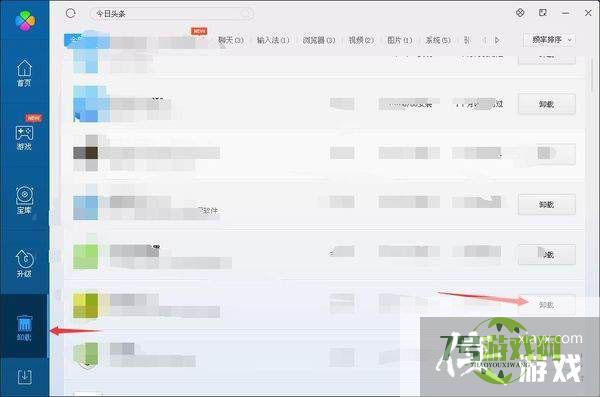
4、点击卸载,在弹出的页面中选择“卸载”即可将CAD软件彻底删除,不会有文件的残留。
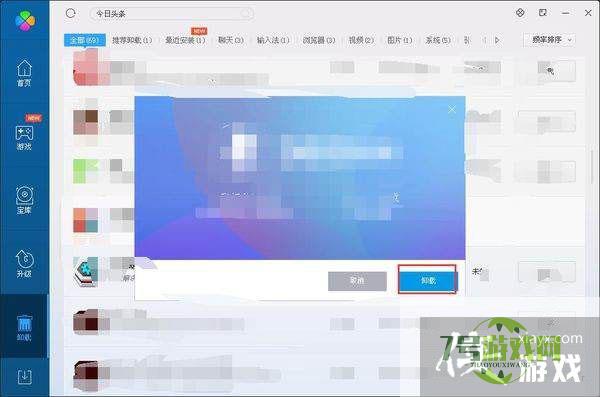
Win11右键图标没反应怎么办?Win11桌面图标右键点不出来的解决方法
阅读Win11微信文件拉不进文件夹怎么办?Win11微信文件拉不进文件夹的两种解决方法
阅读Win11 usb共享网络没反应怎么办?Win11usb共享网络没反应的解决方法
阅读电脑找不到应用程序怎么解决? win11explorer.exe找不到应用程序解决办法
阅读Win11增强音频没反应怎么办? Win11提高音频音量方法
阅读Win11 win+e快捷键用不了怎么办? Win11资源管理器打不开的解决办法
阅读升级Win11 22H2后卡顿怎么办?升级Win11 22H2后卡顿三种解决方法
阅读Win11透明任务栏失效怎么办?Win11透明任务栏失效两种解决方法
阅读




